
Cz.3 Formuły i funkcje
1
MK(c)
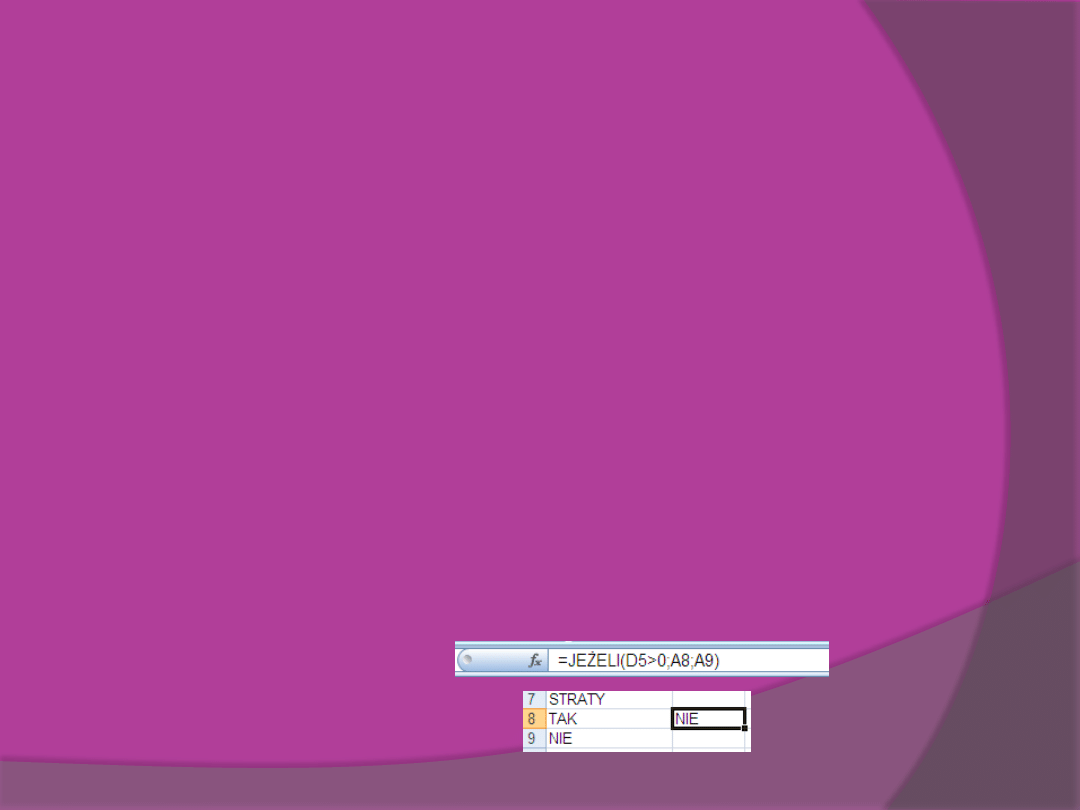
Formuła
Formuła jest to wzór według którego
arkusz kalkulacyjny dokonuje obliczeń.
Formuła może zawierać liczby, adresy
komórek, operatory arytmetyczne oraz
funkcje.
Każda formuła w arkuszu musi
rozpoczynać się znakiem
„=”
Formuła wpisana do komórki wyświetlana
jest na pasku formuły, w komórce
natomiast wyświetlany jest wynik jej
działania.
2
MK(c)
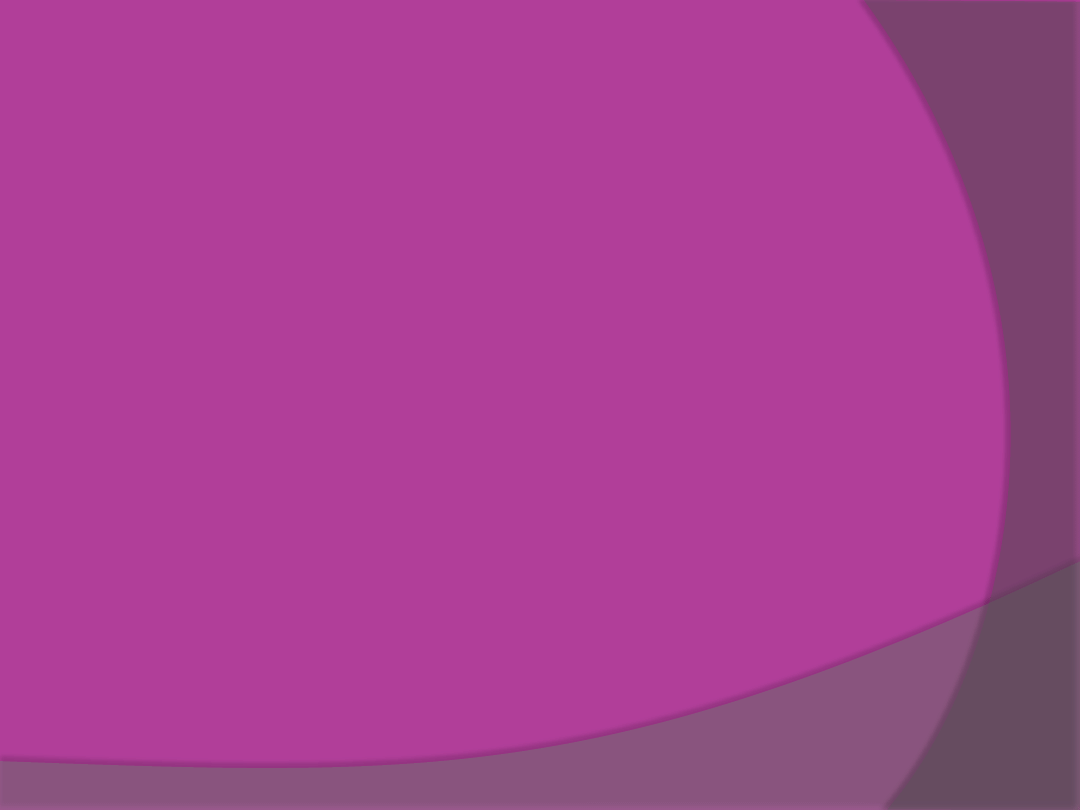
Funkcje
Funkcje wbudowane pozwalają na wykonanie różnych
działań za pomocą określonych nazw funkcji, np. SUMA,
SREDNIA itp..
Excel posiada sporą ilość funkcji. Są one podzielone na
kilka grup: funkcje tekstowe, matematyczne, statystyczne
itd.
Funkcję wybranego typu możemy wstawić za pomocą
karty
Biblioteka funkcji
na zakładce
Formuły
.
Można również użyć przycisku
W
staw funkcję
i wybrać
interesującą nas funkcję z listy wszystkich dostępnych
w programie.
Jeżeli użytkownik zna składnie funkcji może ją
wpisywać bezpośrednio do komórki z pominięciem
wstawiania funkcji pamiętając jednak o poprezdzeniu
jej znakiem równości „=”.
MK(c)
3
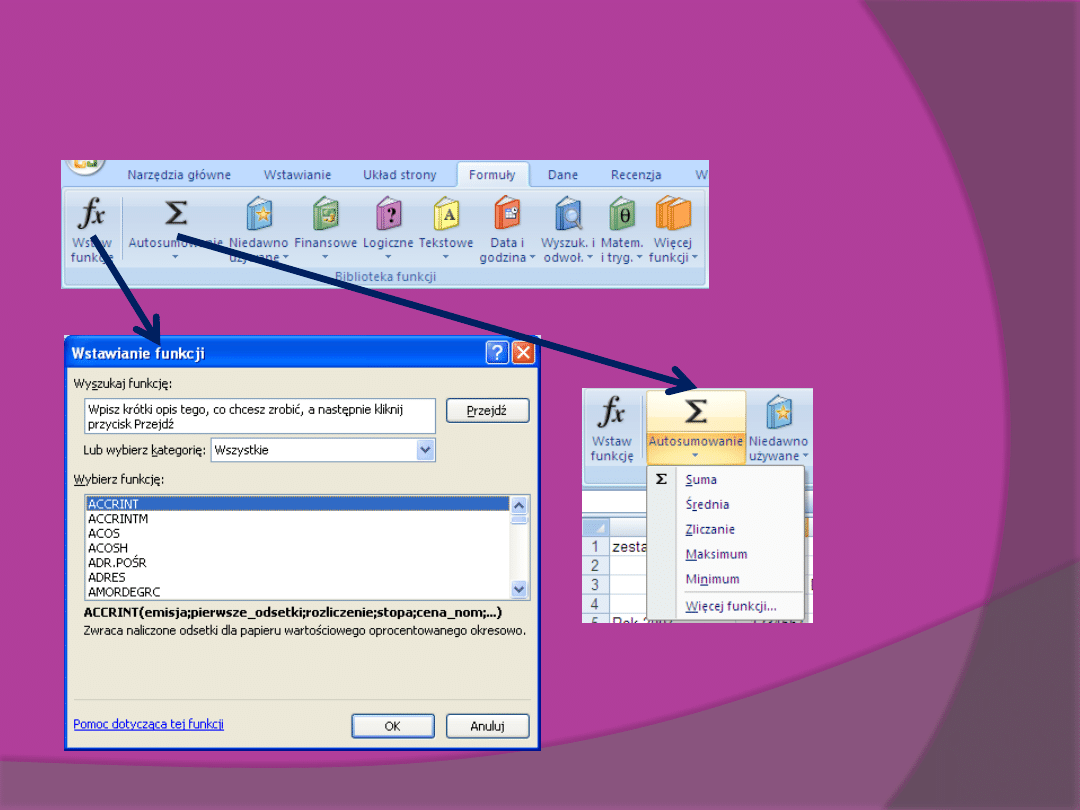
Wstawianie Funkcji
MK(c)
4
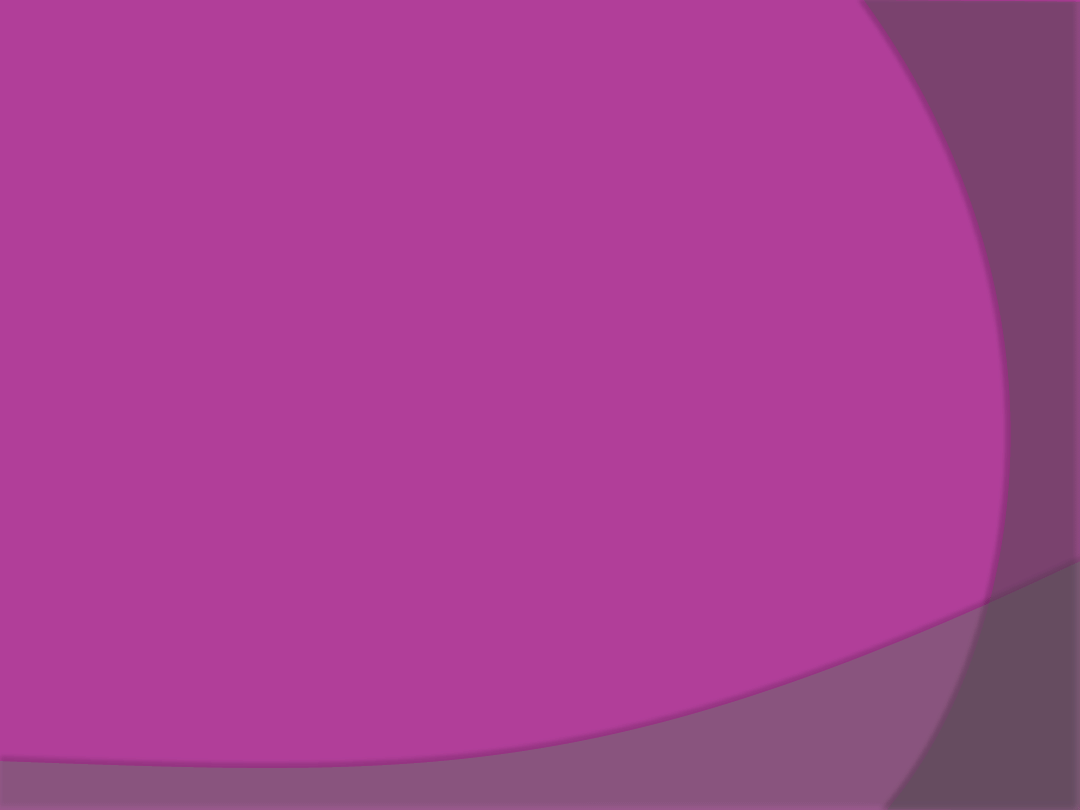
Wybrane funkcje
Suma
– funkcja sumuje podany zakres komórek np.
=SUMA(D8:D14)
Średnia – funkcja oblicza średnią arytmetyczną z
podanego zakresu komórek np.
=ŚREDNIA(E1:E8)
Maksimum
– funkcja wyświetla największą wartość
w podanym zakresie komórek np.
=MAX(E1:E10)
Minimum
– funkcja wyświetla najmniejszą wartość w
podanym zakresie komórek np.
=MIN(E1:E9)
Funkcje zliczające:
Funkcja oblicza ile liczb znajduje się w podanym zakresie
komórek np.
=ILE.LICZB(E1:E10)
Funkcja oblicza ile niepustych komórek znajduje się w
podanym zakresie np.
=ILE.NIEPUSTYCH(E1:E9)
Funkcja warunkowa jeżeli – np.
=JEŻELI(D5>0;A8;A9)
MK(c)
5
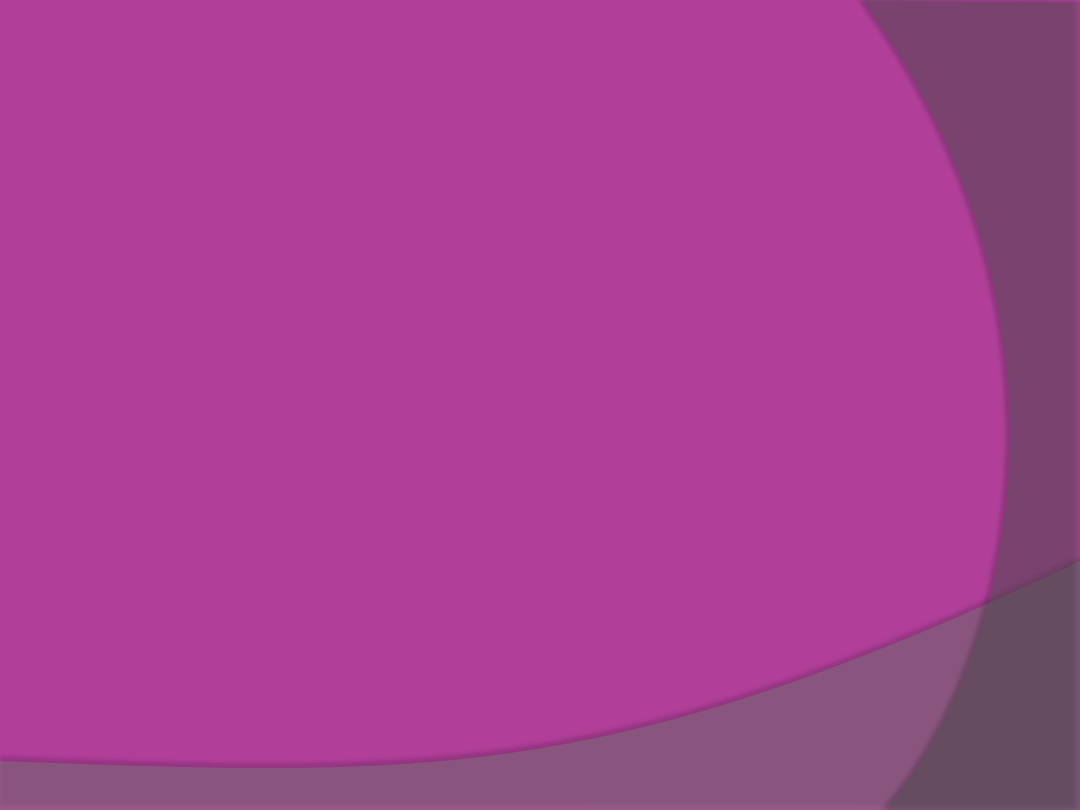
Funkcja warunkowa jeżeli
Funkcja warunkowa jeżeli – pozwala na
warunkowe wykonanie instrukcji na podstawie
testu wartości prawda-fałsz wynikającej z testu
logicznego.
Składnia ogólna funkcji jeżeli:
JEŻELI(test logiczny;wartość jeżeli prawda;wartość
jeżeli fałsz)
Przykład:
utworzyć formułę, która pozwoli na
wyświetlenie wartości z komórki A2 jeżeli wartość
w komórce B1 jest większa od 100 lub wartości z
komórki A3 w przeciwnym przypadku.
Formuła:
=JEŻELI(B1>100;A2;A3)
MK(c)
6
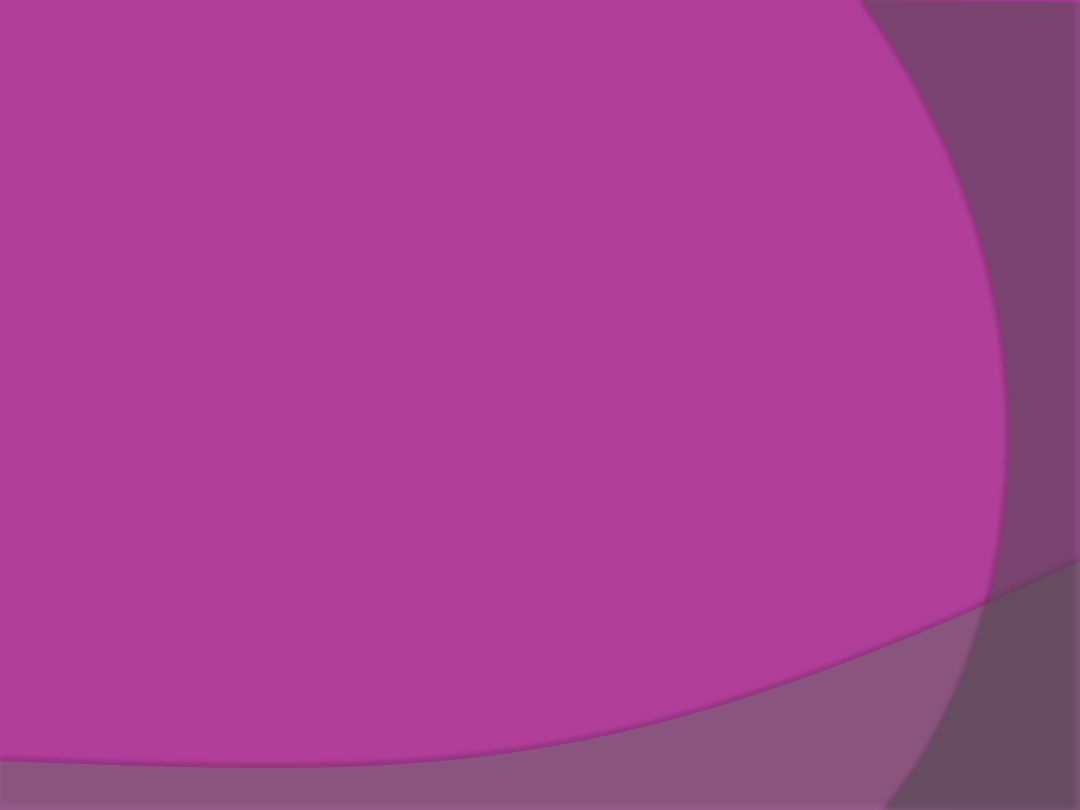
Adresowanie względne
Adresowanie względne „pamięta”
wzajemne położenie komórek. Formuła
zawierająca taki adres podczas
kopiowaniu ulega zmianom.
Stosowanie takiego adresowania
pozwala na kopiowanie formuły w bloku
komórek co sprawia że nie trzeba jej
wpisywać w kolejnych komórkach.
Adres względny ma postać:
A1, B10, AB11
itp.
MK(c)
7
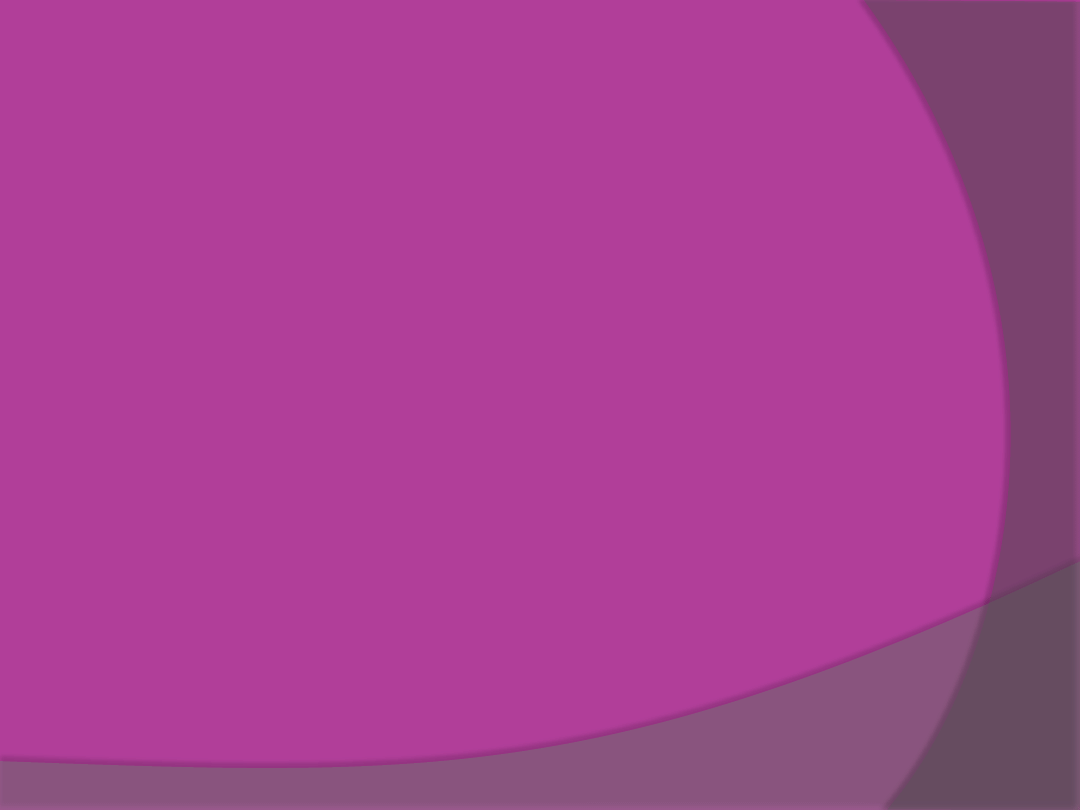
Adresowanie bezwzględne
Adresowanie bezwzględne pozwala na
pobieranie danych z jednej ściśle
określonej komórki.
Podczas kopiowania formuły z adresem
bezwzględnym adres nie ulega zmianom.
Ten typ adresowania stosujemy jeżeli
chcemy pobierać dane do obliczeń z
określonej jednej komórki arkusza.
Adres bezwzględny ma postać:
$A$1, $B$10,
$AB$11
itp.
MK(c)
8
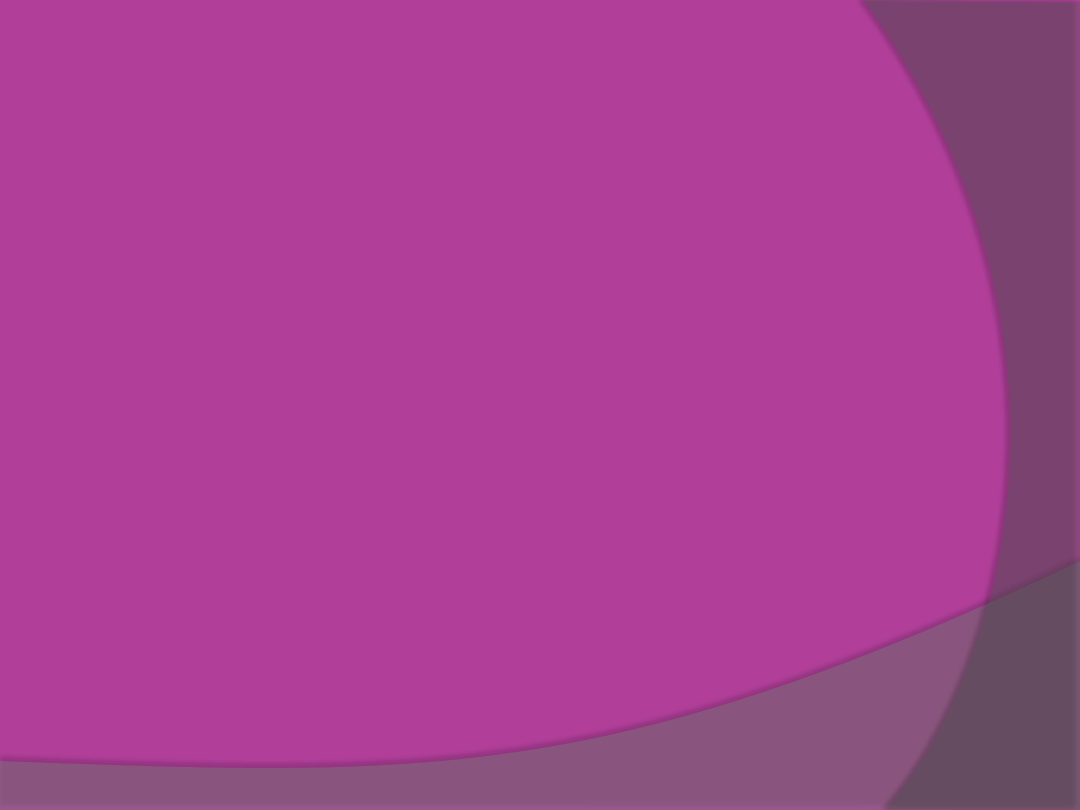
Adresowanie mieszane
Adresowanie to, jak nazwa wskazuje,
posiada cechy poprzednich typów
adresowań.
Podczas kopiowania formuły z adresami
mieszanymi ulegać zmianom może tylko
część adresu.
Adres mieszany ma postać:
$A1
– nie
zmienia się adres kolumny, może się zmieniać
adres wiersza; A$2
– nie zmienia się adres wiersza,
może się zmieniać adres kolumny.
MK(c)
9
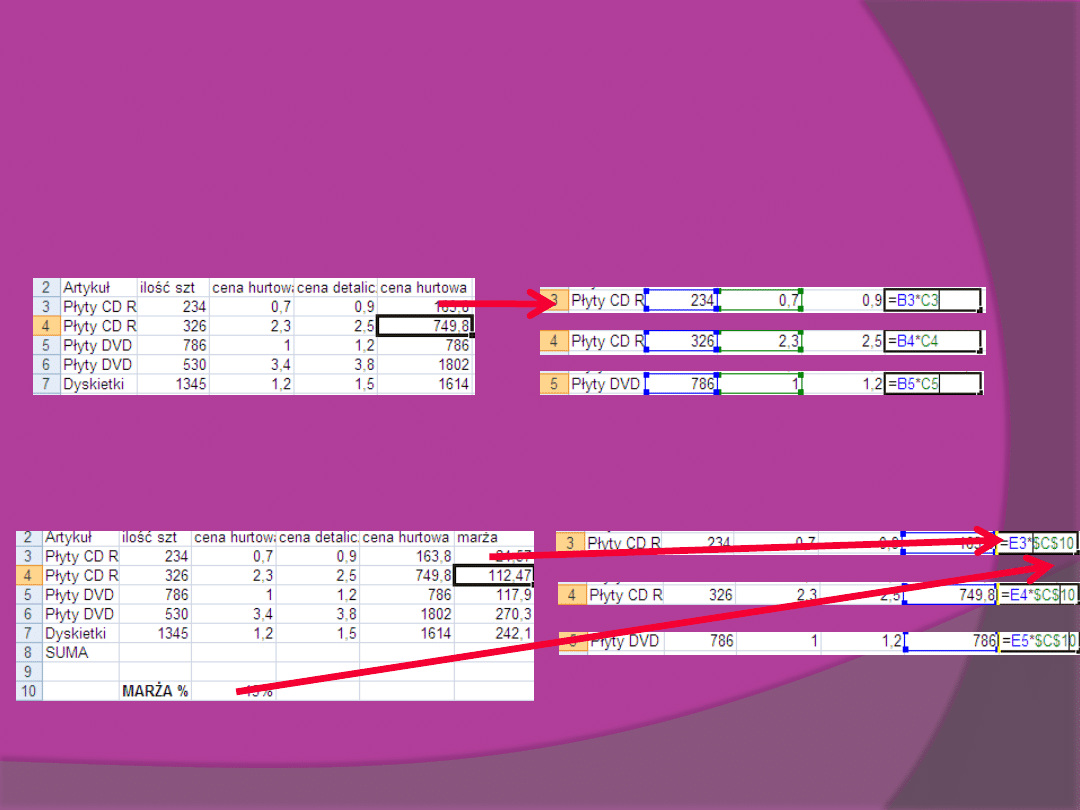
Adresowanie – przykłady
MK(c)
10
Adresowanie względne
Adresowanie bezwzględne
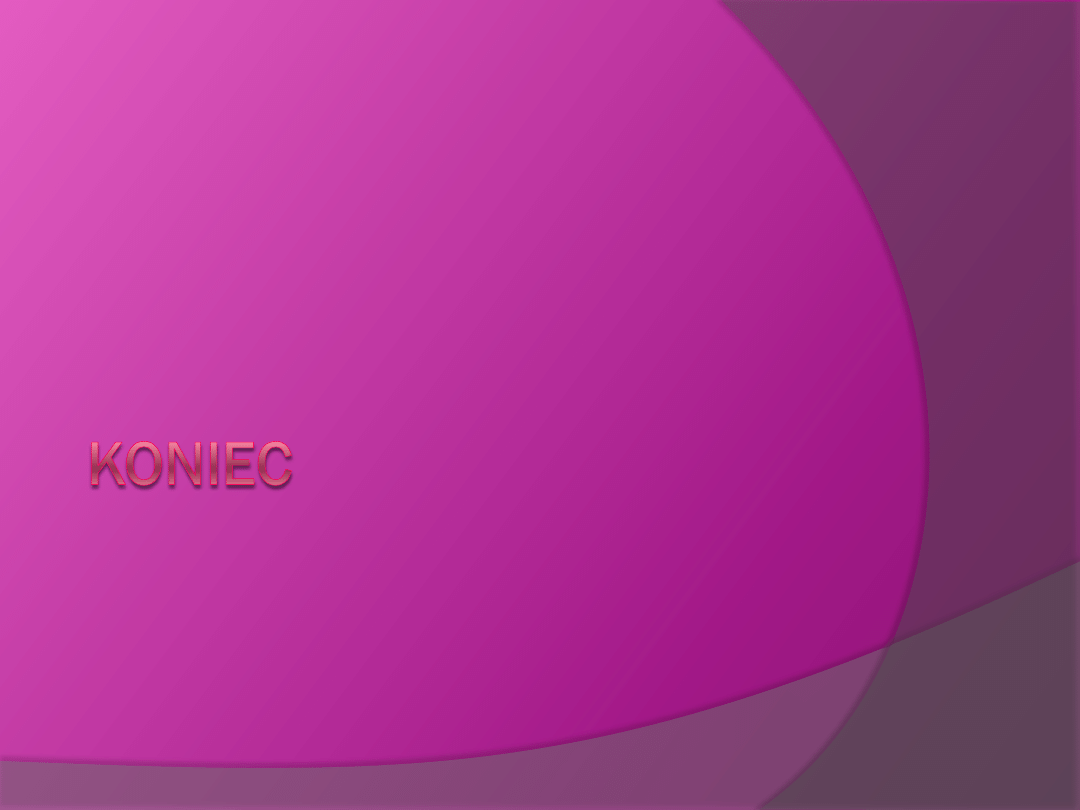
MK(c)
11
Wyszukiwarka
Podobne podstrony:
excel formuly i funkcje
Microsoft Excel 2010 PL Formuly i funkcje Akademia Excela e21fae
Microsoft Excel 2010 PL Formuly i funkcje Akademia Excela e21fae
Microsoft Excel 2010 PL Formuly i funkcje Akademia Excela e21fae
Microsoft Excel 2010 PL Formuly i funkcje Akademia Excela
Microsoft Excel 2010 PL Formuly i funkcje Akademia Excela e21fae 2
Microsoft Excel 2010 PL Formuly i funkcje Akademia Excela e21fae
Microsoft Excel 2010 PL Formuly i funkcje Akademia Excela 2
Microsoft Excel 2010 PL Formuly i funkcje Akademia Excela e21fae
Microsoft Excel 2010 PL Formuly i funkcje Akademia Excela e21fae
Microsoft Excel 2007 PL Formuly i funkcje Rozwiazania w biznesie
5 ekstrema funkcji id 40709 Nieznany (2)
formularze zadania id 179681 Nieznany
7 Funkcjonalizm id 44874 Nieznany (2)
Funkcje 5 id 181902 Nieznany
MGLab Formularz II 5 id 297630 Nieznany
Bezpieczenstwo funkcjonalne id Nieznany
więcej podobnych podstron